Jeśli w kontrolingu lub sprzedaży szukasz prostego i skutecznego sposobu na wyróżnienie opóźnionych terminów dostaw w Excelu, to jesteś we właściwym miejscu. W tym samouczku dowiesz się, jak możesz wykorzystać formatowanie warunkowe, aby uczynić swoje dane czytelniejszymi i bardziej przejrzystymi. Nauczysz się rozpoznawać różnice między planowanymi a faktycznymi terminami dostaw i prezentować je wizualnie. To pomoże Ci nie tylko w analizie swoich zamówień, ale także w identyfikowaniu potencjalnych problemów we wczesnym stadium.
Najważniejsze wnioski
- Formatowanie warunkowe umożliwia wyróżnienie kolorami terminów dostaw.
- Dzięki prostym wzorom możesz ustalić, czy dostawy są realizowane na czas.
- Dowiesz się, jak dostosować zasady formatowania warunkowego, aby uwzględniać zróżnicowane terminy.
Krok po kroku
Krok 1: Przygotowanie danych
Najpierw ważne jest, aby przygotować swoje dane w programie Excel. Utwórz tabelę ze swoimi zamówieniami, zawierającą co najmniej kolumny dla planowanej daty dostawy i faktycznej daty dostawy. Upewnij się, że dane są odpowiednio sformatowane, aby Excel mógł je poprawnie rozpoznać.
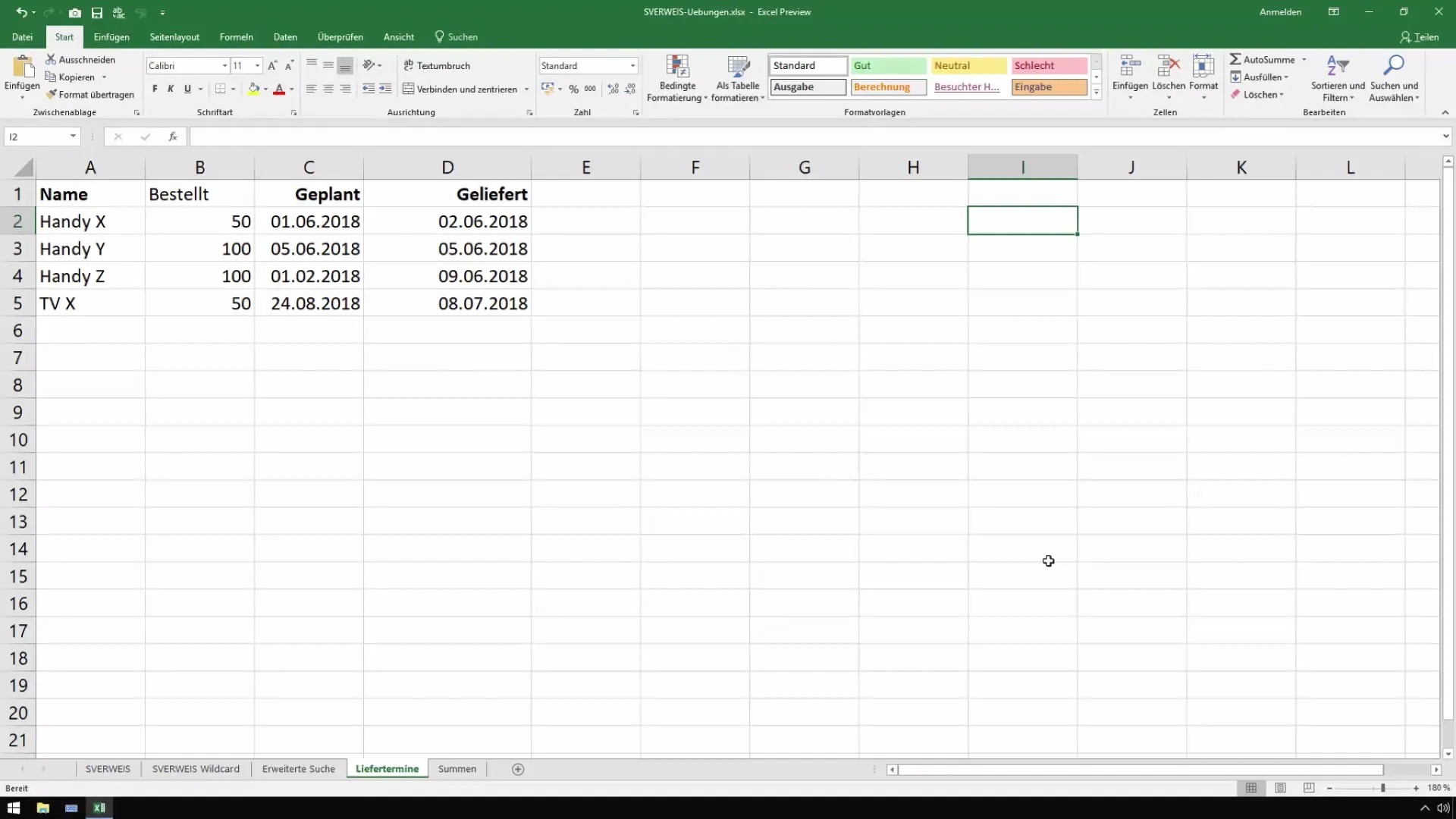
Krok 2: Wybór zakresu komórek
Po wprowadzeniu danych do programu Excel zaznacz obszar komórek, który chcesz sformatować. Upewnij się, że nie uwzględniasz nagłówków, ponieważ chcesz analizować tylko istotne dane.
Krok 3: Zastosowanie formatowania warunkowego
Przejdź do opcji "Formatowanie warunkowe" w interfejsie programu Excel i wybierz „Nowa reguła”. Tutaj możesz utworzyć regułę określającą, według jakiego kryterium komórki zostaną wyróżnione.
Krok 4: Utworzenie reguły dla spóźnionych dostaw
Aby utworzyć regułę, użyj prostego wzoru. Chcesz, żeby Excel sprawdził, czy data planowana jest wcześniejsza niż data faktyczna. Użyj odwołań do kolumn, na przykład dla daty planowanej jako $C2 i dla daty faktycznej jako $D2. Wzór będzie wyglądał następująco: =C2 Teraz nadszedł czas, aby zdefiniować wygląd wyróżnionych komórek. Wybierz wyrazisty kolor, na przykład intensywną pomarańczę, aby wyraźnie oznaczyć przekroczenia czasowe. Potwierdź swój wybór przyciskiem „OK”. Po zastosowaniu reguły zobaczysz teraz, że Excel wyróżnił spóźnione dostawy kolorami. Na przykład zamówienie zaplanowane na luty, ale dostarczone dopiero w czerwcu, będzie wyraźnie widoczne. Dzięki temu możesz od razu zobaczyć, gdzie wystąpiły problemy. Aby stworzyć bardziej elastyczne zasady, możesz dostosować poprzednią regułę. Możesz na przykład ustawić, że data dostawy jest akceptowalna również wtedy, gdy jest do trzech dni po planowanej dacie. Przez menu „Zarządzanie regułami” możesz edytować istniejącą regułę. Teraz musisz nieznacznie zmodyfikować wzór. Zamiast sprawdzać tylko, czy data planowana jest wcześniejsza niż faktyczna, odjął datę planowaną od faktycznej i sprawdził, czy różnica jest większa niż dwa dni. Nowy wzór mogłby wyglądać tak: =(D2-C2)>2. Po zmianie wzoru ponownie sprawdź wyniki. Teraz opóźnienia trzech dni powinny zostać właściwie wyróżnione, podczas gdy wszystkie dostawy z mniejszym opóźnieniem niż trzy dni zachowają swój pierwotny status. Podkreślanie opóźnionych terminów dostaw w programie Excel można szybko i łatwo zrealizować za pomocą formatowania warunkowego. Poprzez odpowiednie zrozumienie wzorców i zastosowanie możliwości formatowania, można znacznie ułatwić analizę danych. Dzięki temu będziesz mógł zachować kontrolę nad dostawami i w razie potrzeby podjąć odpowiednie działania na czas. Jak mogę usunąć formatowanie warunkowe?Możesz zarządzać i usunąć regułę za pomocą menu "Formatowanie warunkowe". Czy mogę zmienić kolor podkreślenia?Tak, możesz w każdej chwili dostosować kolor w opcjach formatowania. Co się stanie, jeśli dane nie są właściwie sformatowane?Excel może nieprawidłowo rozpoznać dane, co może prowadzić do błędnych wyników. Czy do tego poradnika potrzebne są specjalne umiejętności związane z Excel?Nie, kroki są proste i zrozumiałe nawet dla początkujących.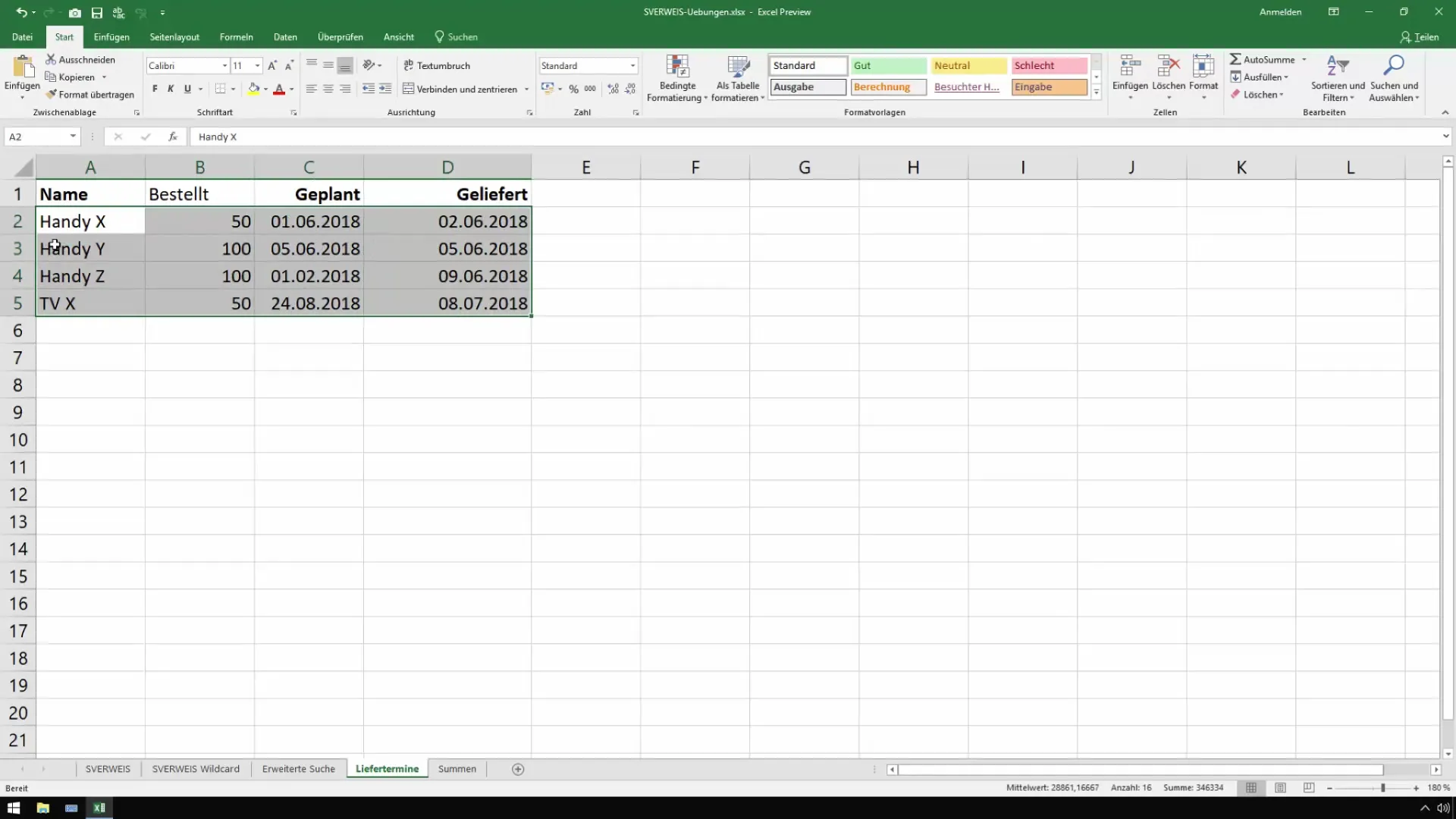
Krok 5: Wybór opcji formatowania
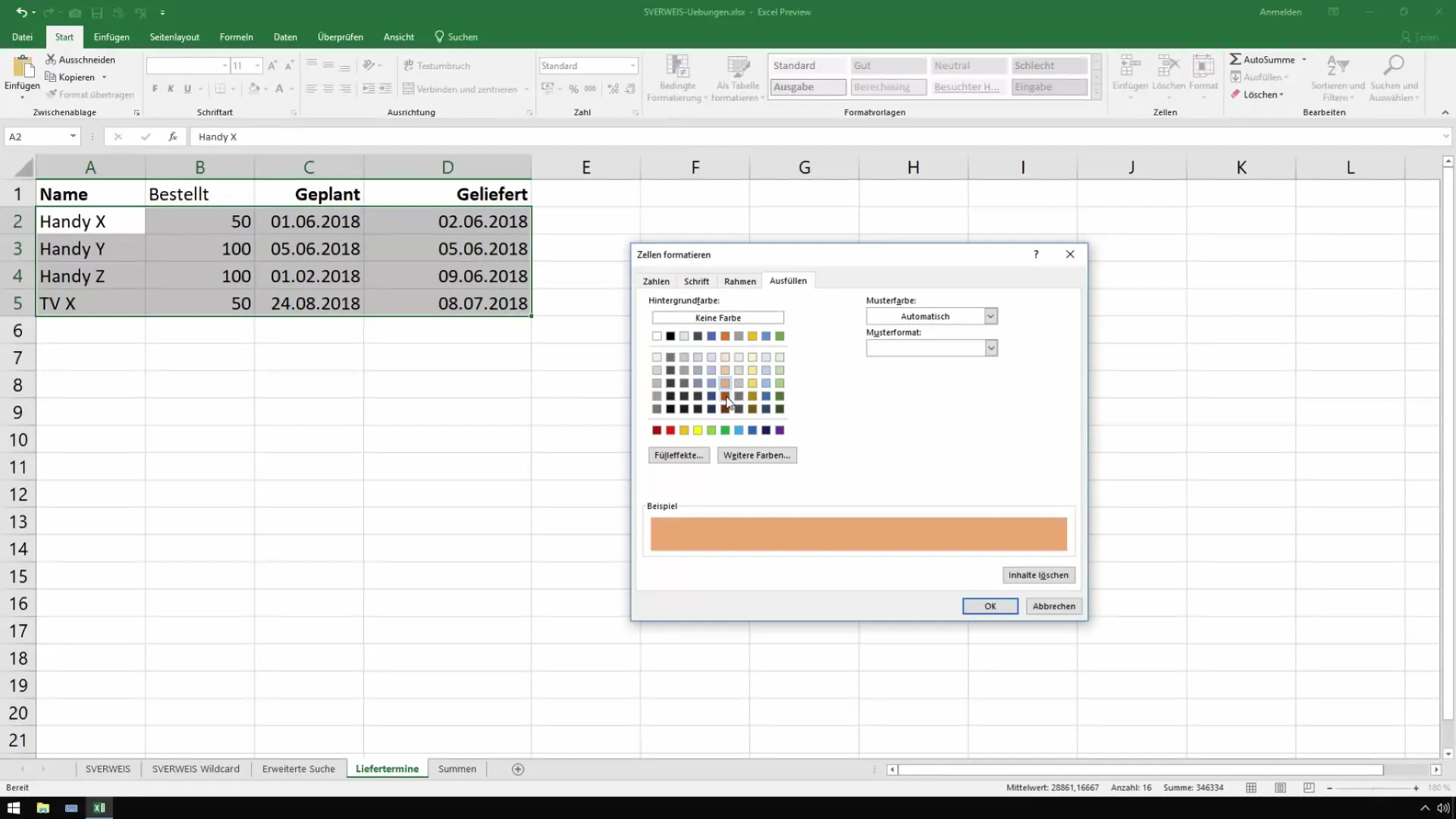
Krok 6: Sprawdzenie wyników
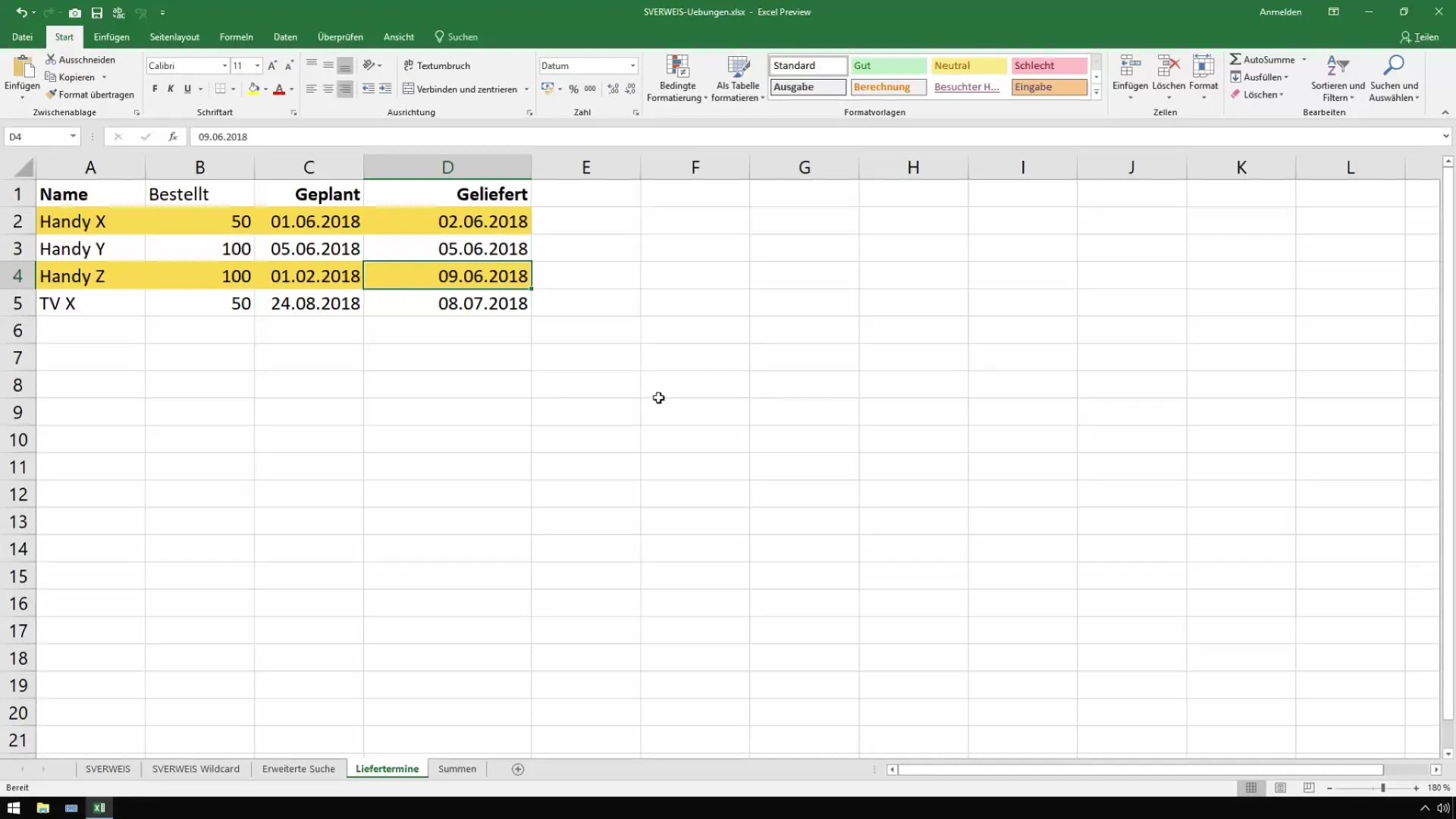
Krok 7: Dostosowanie reguły dla większej elastyczności
Krok 8: Dostosowanie wzoru
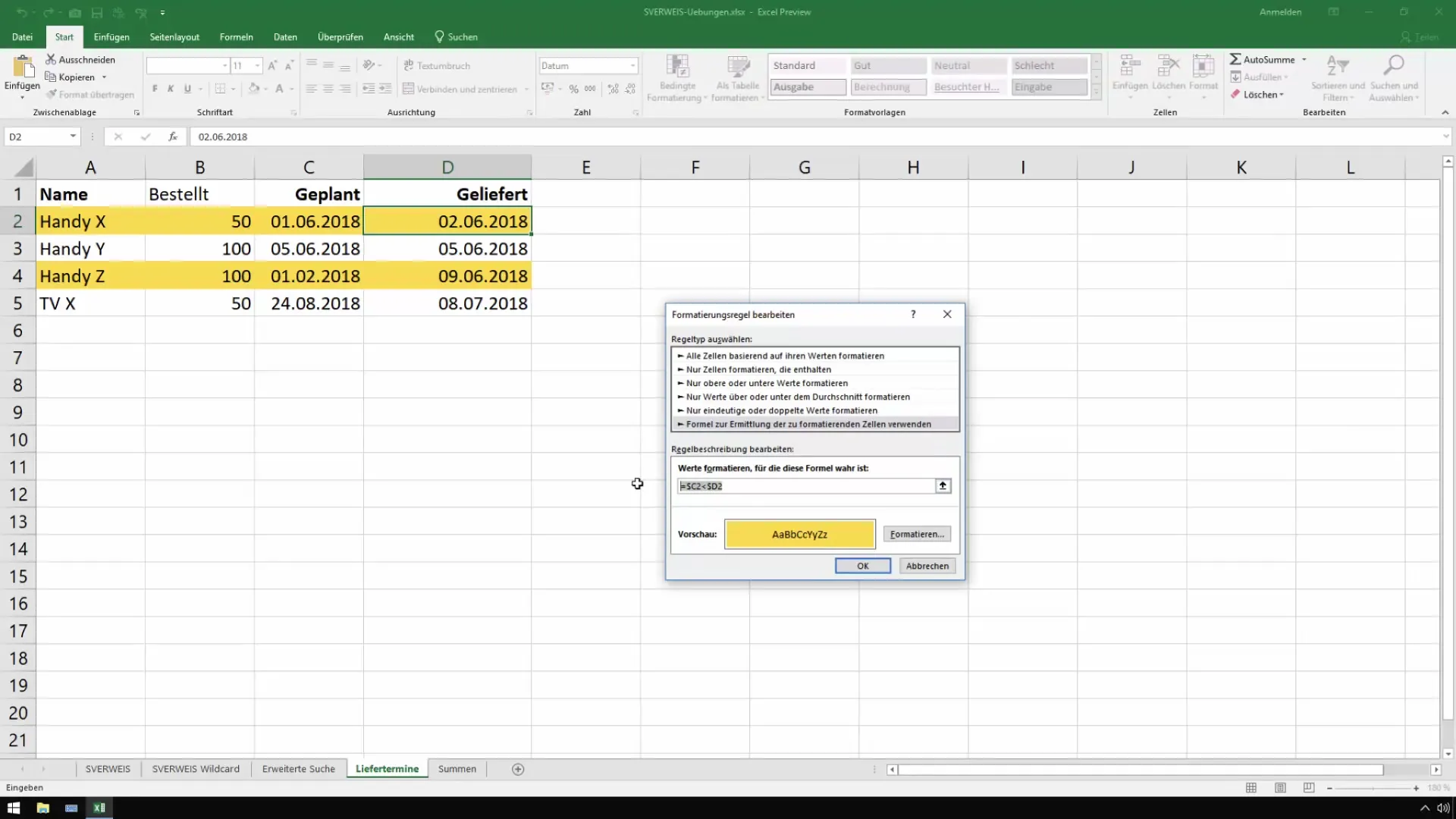
Krok 9: Sprawdzenie wyników dostosowania
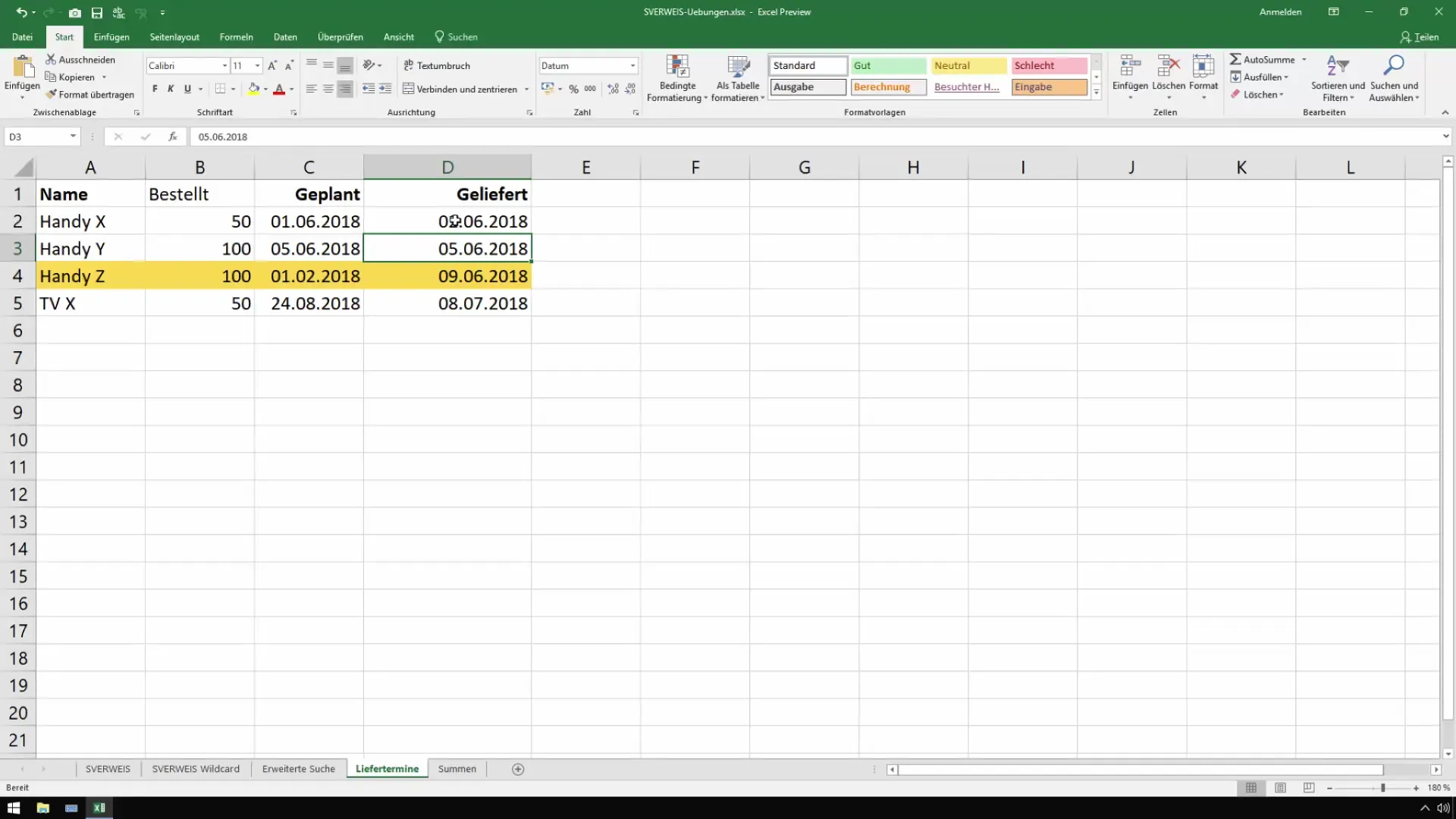
Podsumowanie
Często zadawane pytania

